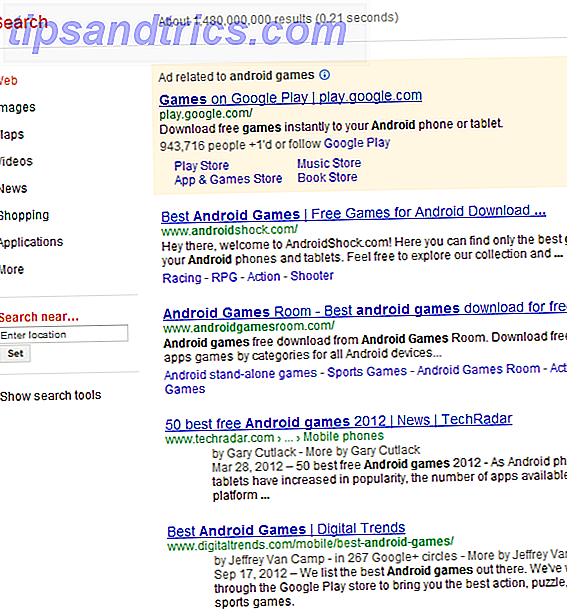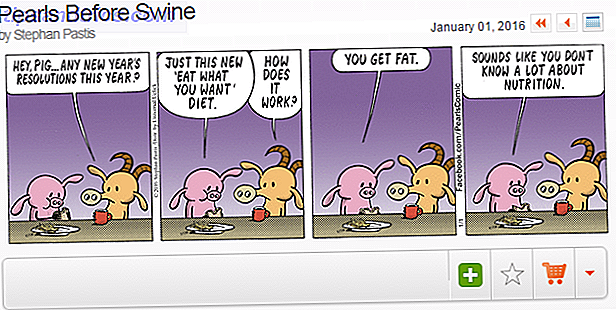Si desea tener más control sobre su Mac utilizando su Magic Mouse o su trackpad, BetterTouchTool pone cientos de acciones a su alcance. Junto con el galardonado programa de automatización, Keyboard Maestro automatice todo en su Mac con Keyboard Maestro [Mac] Automatice todo en su Mac con Keyboard Maestro [Mac] He escrito varios artículos sobre la automatización de Mac, incluida una guía de automatización MUO sobre cómo obtener comenzó con el Automator de Apple y las funciones integradas de OS X para crear carpetas inteligentes, listas de reproducción, álbumes y buzones de correo. Pero ... Leer más, es una de mis herramientas de automatización más recomendadas para usuarios avanzados de Mac.
Hemos visto cómo comenzar a utilizar BetterTouchTool Conviértete en un usuario de Power Trackpad con BetterTouchTool Conviértete en un usuario de Power Trackpad con BetterTouchTool Es especialmente útil para los usuarios de Mac que trabajan mucho en aplicaciones como iPhoto o Aperture, o que navegan por la web. Lea más y conozca cómo usar algunas de sus funciones más avanzadas. Encienda su Mac con automatizaciones avanzadas de BetterTouchTool. Encienda su Mac con automatizaciones avanzadas de BetterTouchTool Comencé a utilizar BetterTouchTool en 2011, y desde entonces se ha convertido en una de las tres Mac principales. aplicaciones para aumentar mi productividad y agilizar mi flujo de trabajo. Aunque BTT puede ser utilizado por cualquier ... Leer más en el pasado. Créalo o no, hay controles aún más poderosos únicos para este programa. Después de una pequeña configuración, se sorprenderá de cuánto tiempo puede reducir las acciones repetitivas o los flujos de trabajo complicados.
BetterTouchTool sigue siendo una descarga gratuita para Mac OS X, así que instálelo en su computadora y prepárese para ahorrar tiempo y esfuerzo.
Crear un menú contextual
Probablemente sepa que puede hacer clic con el botón derecho en cualquier aplicación y obtener acceso a algunas acciones y elementos de menú asignados, como volver a cargar la página actual en Safari o enviar un documento a la impresora.
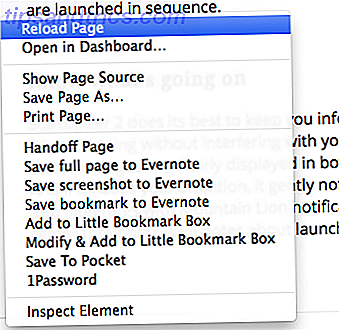
Con BetterTouchTool puedes crear un conjunto de acciones personalizadas para aplicaciones específicas que se activan de forma similar a cómo funcionan los menús contextuales. Por ejemplo, cuando hago clic en mi escritorio, utilizo una punta de cuatro dedos BetterTouchTool para elegir entre varias acciones asignadas, como crear una nueva ventana de carpeta, iniciar una aplicación asignada o habilitar Cover Flow.

Normalmente activo esta configuración cuando mi mano ya está en el panel táctil. Esta configuración funciona mejor para aplicaciones individuales, a menos que prefiera asignar acciones de manera global para trabajar en cualquier aplicación.
Para configurar un "menú contextual" de BetterTouchTool, seleccione o agregue una aplicación en BTT y cree un nuevo gesto de panel táctil. Asegúrese de elegir un gesto que no entre en conflicto con otro gesto asignado. Asigna un atajo de teclado o una acción predefinida al gesto.

Ahora, agregue más acciones usando el mismo gesto asignado. Como se muestra en la captura de pantalla a continuación, asegúrese de darle a cada acción un nombre en la columna de Notas de BTT. Cuando se asigna el mismo gesto en BTT, se mostrarán en un menú emergente donde puede elegir qué acción desea activar.

Este truco de BTT es mucho más rápido que crear menús de servicio con Automator Cómo crear tus propios servicios Opciones de menú en Mac Cómo crear tus propios servicios Opciones de menú en Mac Leer más.
Enviar acceso directo a aplicaciones específicas
Algunas de las funciones más potentes en BTT siguen siendo las acciones predefinidas. Por ejemplo, hay una acción (dentro de Controlling Other Applications> Send Shortcut to Specific App ) para enviar un atajo de teclado a una aplicación específica.

Por ejemplo, desde cualquier aplicación, puedo enviar el acceso directo a iTunes para pausar o reproducir la pista seleccionada actualmente sin tener que cambiar a iTunes. He hecho de esto una acción global usando el disparador "Single Finger TipTap Middle" en mi trackpad. Uso una acción similar para Rdio.

Mostrar el Centro de notificaciones
Como ya sabrá, puede abrir el Centro de notificaciones usando un gesto predeterminado de los dedos, pero ¿por qué limitarse al "deslizamiento izquierdo del borde derecho con dos dedos" de Apple?

Con BTT puede asignar uno de varios gestos de docenas para activar el Centro de notificaciones. Esta es también una acción predefinida que se encuentra en OS X Funcionalidad.

Ingrese a pantalla completa
Hay varias acciones poderosas predefinidas en BTT, y quiero señalar una más para mojar tu curiosidad. A veces abro una aplicación en modo de pantalla completa, pero el botón en la esquina superior derecha de la ventana de una aplicación puede ser una molestia para acceder a un iMac de 27 pulgadas.

Así que asigné un gesto global de Cinco dedos para pasar el dedo a la acción predefinida, "Entrar en pantalla completa". El gesto asignado también saldrá del modo de pantalla completa. Esta acción es mucho más rápida que usar el cursor.
Haz más cosas
Cuanto más utilice BTT, más descubrirá el potencial a su alcance. Puede ocultar aplicaciones, buscar una palabra en la web, abrir una ventana de búsqueda, tomar capturas de pantalla, activar AirPlay Mirroring, realizar varias acciones del sistema y mucho, mucho más, utilizando una serie de toques, clics y gestos.
Si no te gusta recordar docenas de atajos de teclado, BetterTouchTool es el programa para seguir siendo productivo en tu Mac.